ZPanel es un software libre y gratuito que nos permite crear nuestro propio hosting, lo considero bastante útil y práctico. Aquí os detallo los pasos para la instalación del servidor web ZPanel junto con un importante Panel de Control para su uso, configuración etc.
Instalamos las librerias Microsoft Visual C++ Runtime:
(Son necesarias para la compatibilidad de todos los servicios)
Empezamos la instalación del primer archivo:
Pulsamos en Next
Pulsamos en Install
Empieza la instalación cómo véis aquí abajo:
Pulsáis en Finish y listo.
Ya tenemos el servidor instalado, ahora necesitamos instalar el 2º archivo del principio del Tutorial (Es el Panel de Administracion), merece la pena instalarla por darnos facilidad de uso para montarla y realizar configuraciones y administraciones de cosas de forma incluso más fácil y simple.
Ejecutamos el archivo para instalarlo.
Pulsamos en Next
Aceptamos la licencia y Pulsamos en Next
Pulsamos en Install y empieza su instalación del Panel de Administración de ZPanel
Quizás en esta última ventana requiere que se pulsa una tecla para continuar (mira el pantallazo de arriba, instala y cuando acaba requiere pulsar tecla)
Aparecerá entonces para pulsar en Finish y ya estará instalado todo de forma correcta.
Os comento que sería necesario que tengáis abiertos estos puertos en vuestro Firewall tanto físico como del sistema los siguientes (Esto para que esté abierto al uso al exterior):
Espero que os sirva a todos!!! Saludos!!!
Compatibilidad Zpanel Windows
Windows XP
Windows Vista
Windows 7
Windows 8
Windows Server 2003 / 2008 / 2012
Windows Vista
Windows 7
Windows 8
Windows Server 2003 / 2008 / 2012
Instalamos las librerias Microsoft Visual C++ Runtime:
(Son necesarias para la compatibilidad de todos los servicios)
- Para versiones Windows 32bit: VC10 SP1 vcredist_x86.exe
- Para versiones Windows 64bit: VC10 SP1 vcredist_x64.exe
Zpanel Descarga
Esto es el archivo para la instalación de ZPanel
(La versión más actual, viene incluido con pHp, MySQL, Apache y todas las funcionalidades)
[color=#006400]Descargar[/color]
(La versión más actual, viene incluido con pHp, MySQL, Apache y todas las funcionalidades)
[color=#006400]Descargar[/color]
Panel de Administración
Esto es el archivo para poder instalar el panel de control de ZPanel compatible en sistemas Windows
(Se instala posterior al otro)
[color=#006400]Descargar[/color]
(Se instala posterior al otro)
[color=#006400]Descargar[/color]
Empezamos la instalación del primer archivo:
Pulsamos en Next
Pulsamos en Install
Empieza la instalación cómo véis aquí abajo:
Pulsáis en Finish y listo.
Ya tenemos el servidor instalado, ahora necesitamos instalar el 2º archivo del principio del Tutorial (Es el Panel de Administracion), merece la pena instalarla por darnos facilidad de uso para montarla y realizar configuraciones y administraciones de cosas de forma incluso más fácil y simple.
Ejecutamos el archivo para instalarlo.
Pulsamos en Next
Aceptamos la licencia y Pulsamos en Next
Pulsamos en Install y empieza su instalación del Panel de Administración de ZPanel
Quizás en esta última ventana requiere que se pulsa una tecla para continuar (mira el pantallazo de arriba, instala y cuando acaba requiere pulsar tecla)
Aparecerá entonces para pulsar en Finish y ya estará instalado todo de forma correcta.
Os comento que sería necesario que tengáis abiertos estos puertos en vuestro Firewall tanto físico como del sistema los siguientes (Esto para que esté abierto al uso al exterior):
Puertos para abrir
25 (TCP) : SMTP (Para el servidor de Correo)
20 / 21 : FTP (Para el servidor FTP)
53 (TCP / UDP) DNS : (Para el servidor DNS)
80 (TCP / UDP) : HTTP (Para el navegador web de tu equipo)
110 : POP3 (Para el sistema de correo POP3 sea compatible)
143 : IMAP (Para el sistema de correo IMAP sea compatible)
20 / 21 : FTP (Para el servidor FTP)
53 (TCP / UDP) DNS : (Para el servidor DNS)
80 (TCP / UDP) : HTTP (Para el navegador web de tu equipo)
110 : POP3 (Para el sistema de correo POP3 sea compatible)
143 : IMAP (Para el sistema de correo IMAP sea compatible)
Importante
Para más info, podéis entrar en la documentación Oficial de ZPanel, que seguro os ayudará también a temas concretos:
http://docs.zpanelcp.com/
http://docs.zpanelcp.com/
Espero que os sirva a todos!!! Saludos!!!

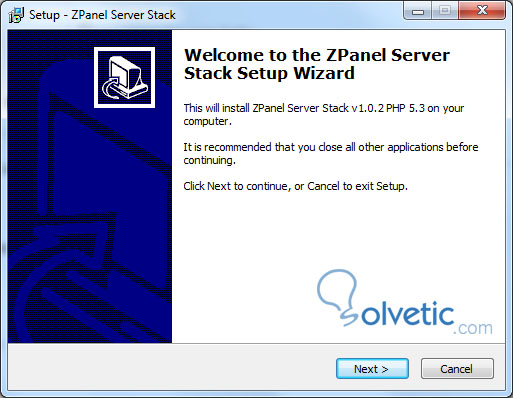

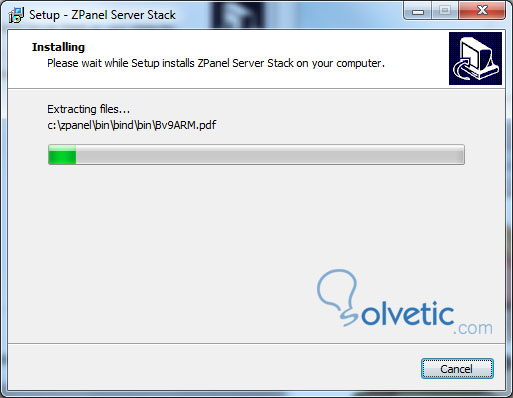
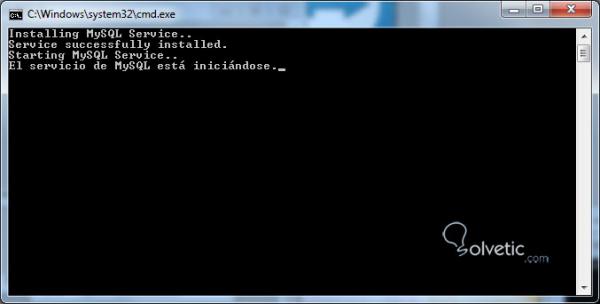
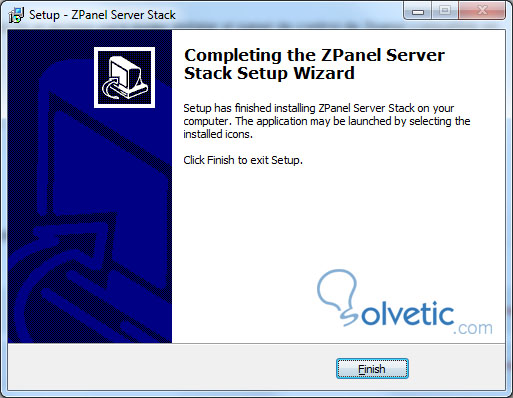
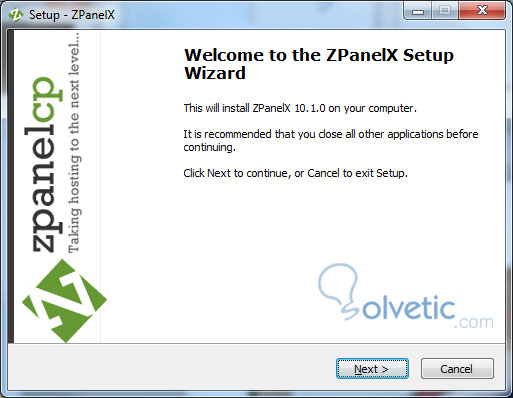
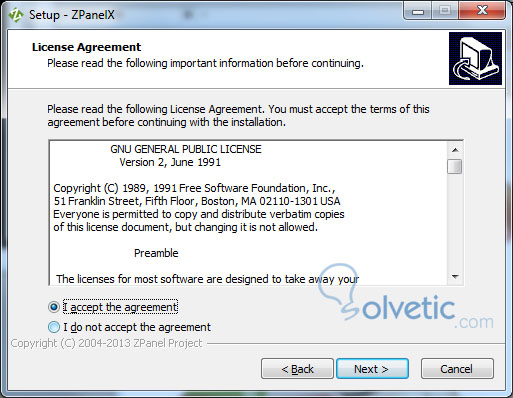
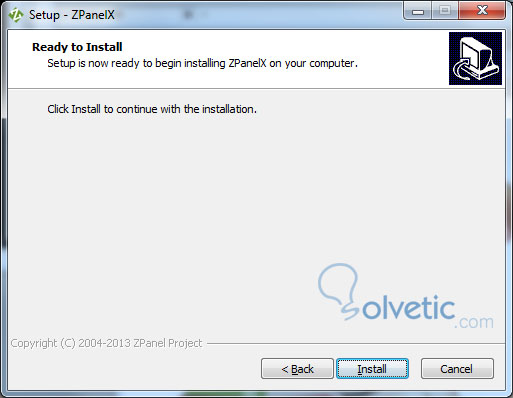
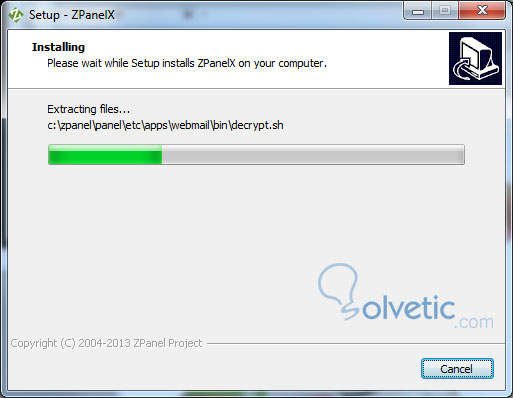
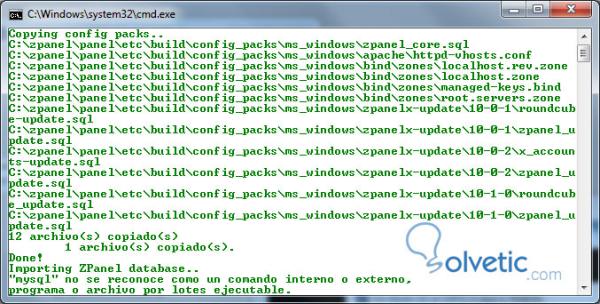



Buen tutorial para explicar esta instalacion de ZPanel.